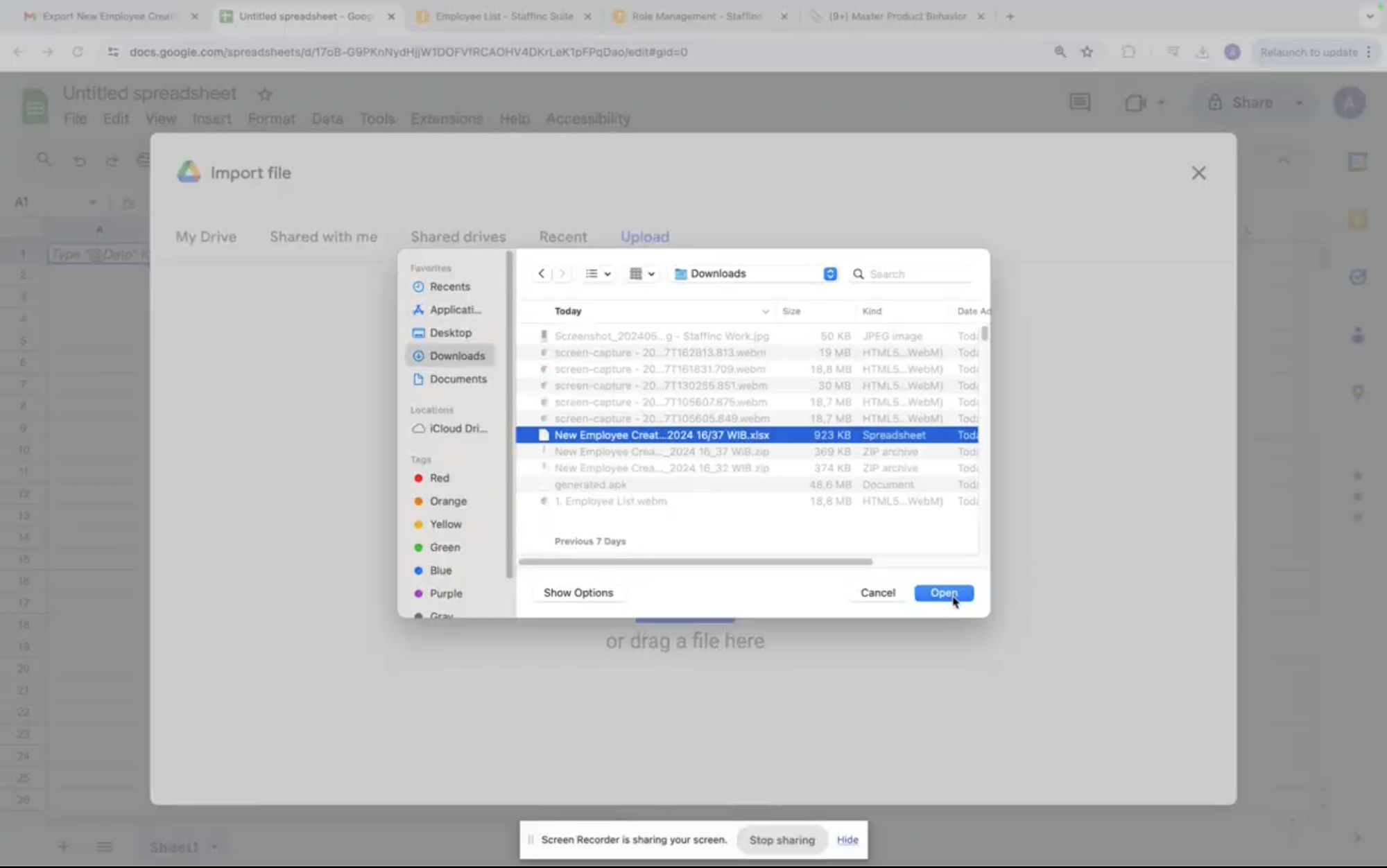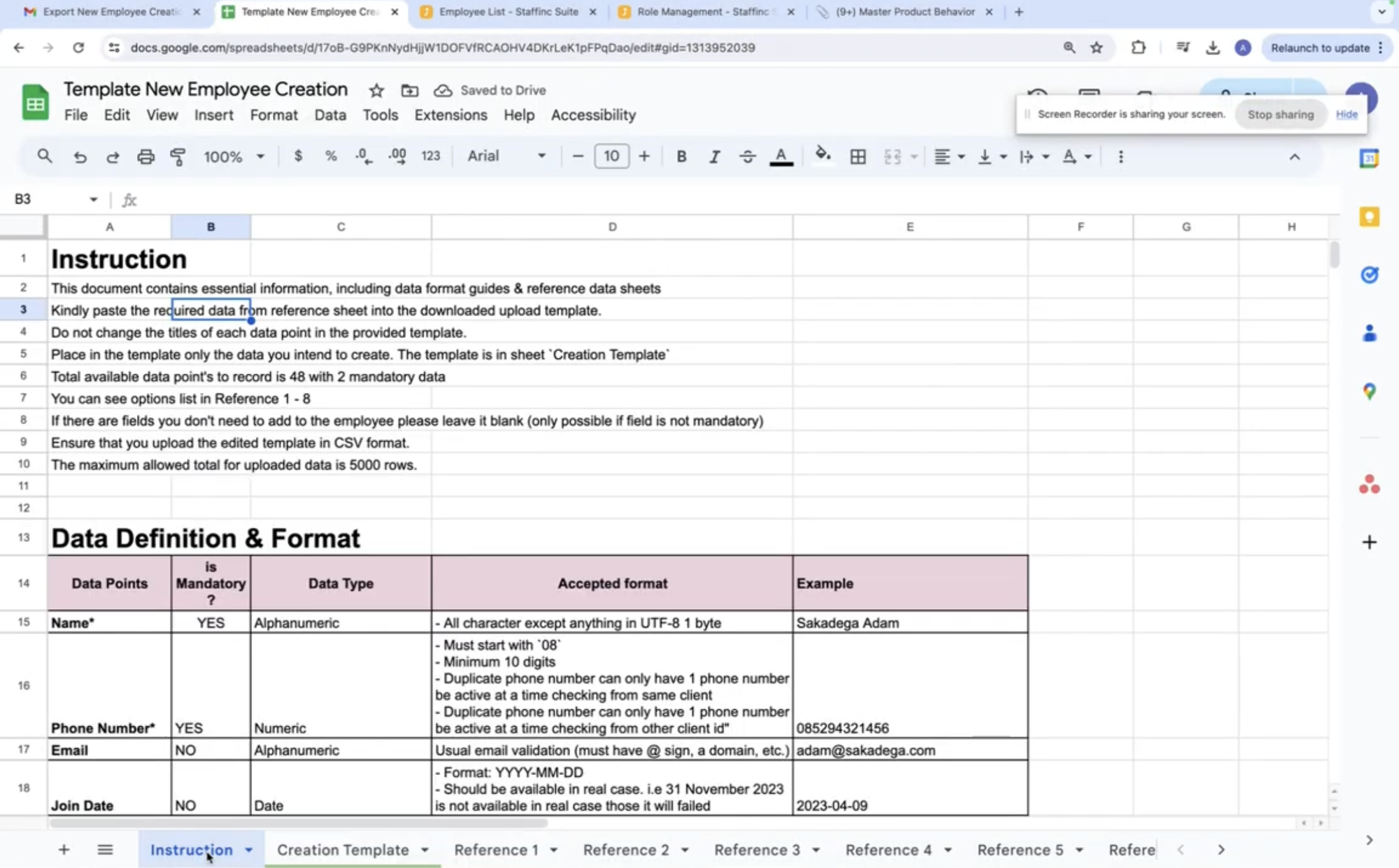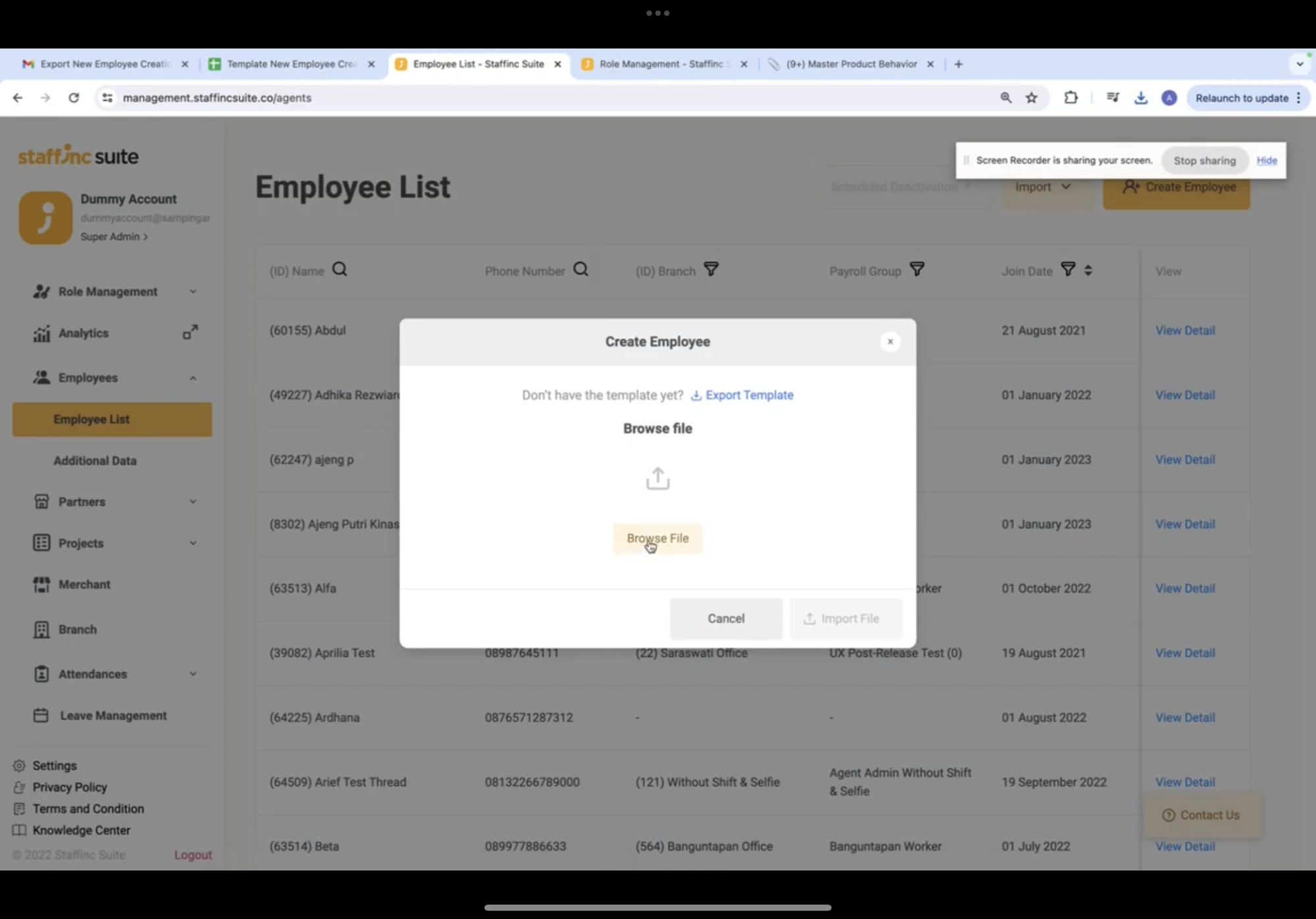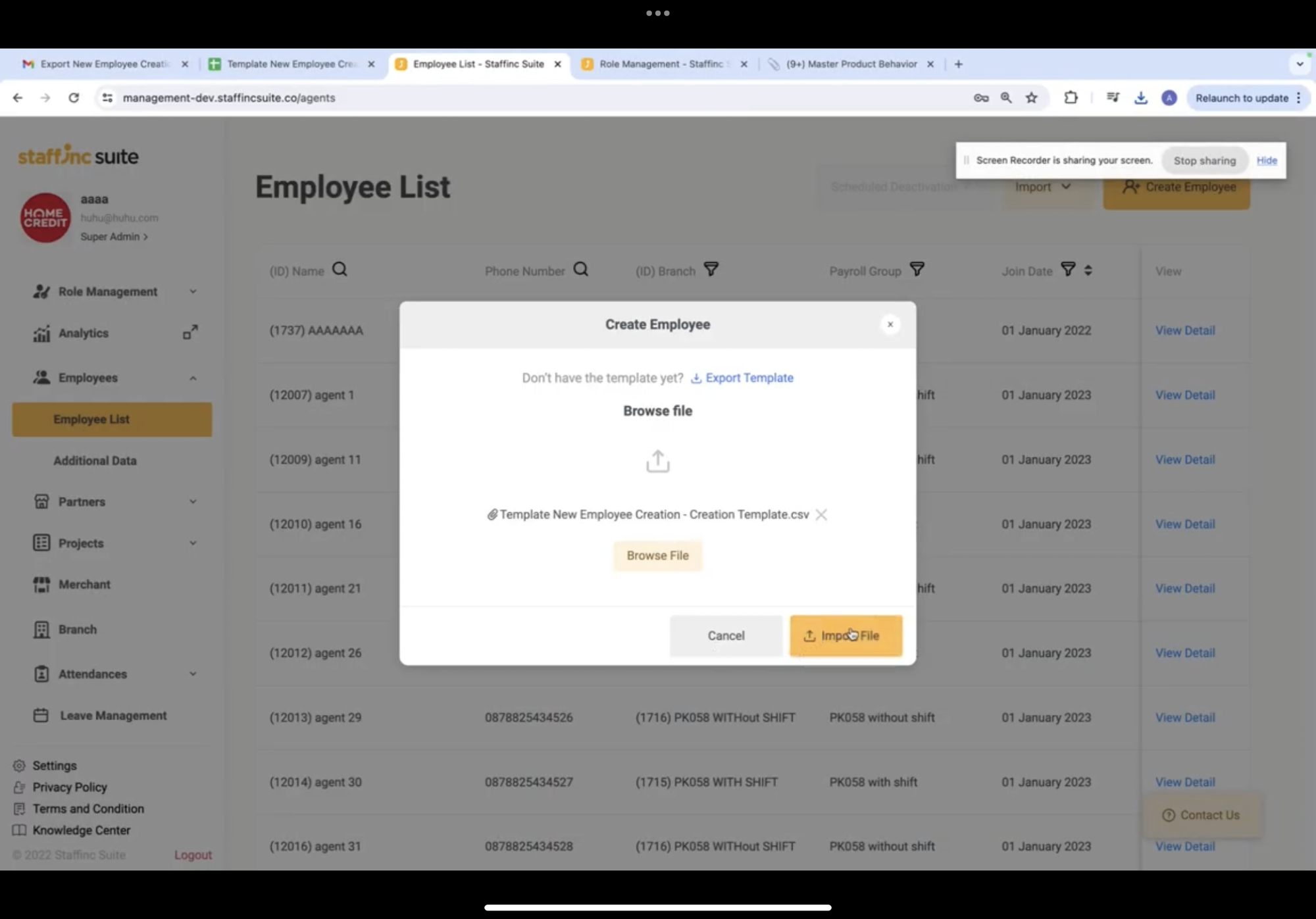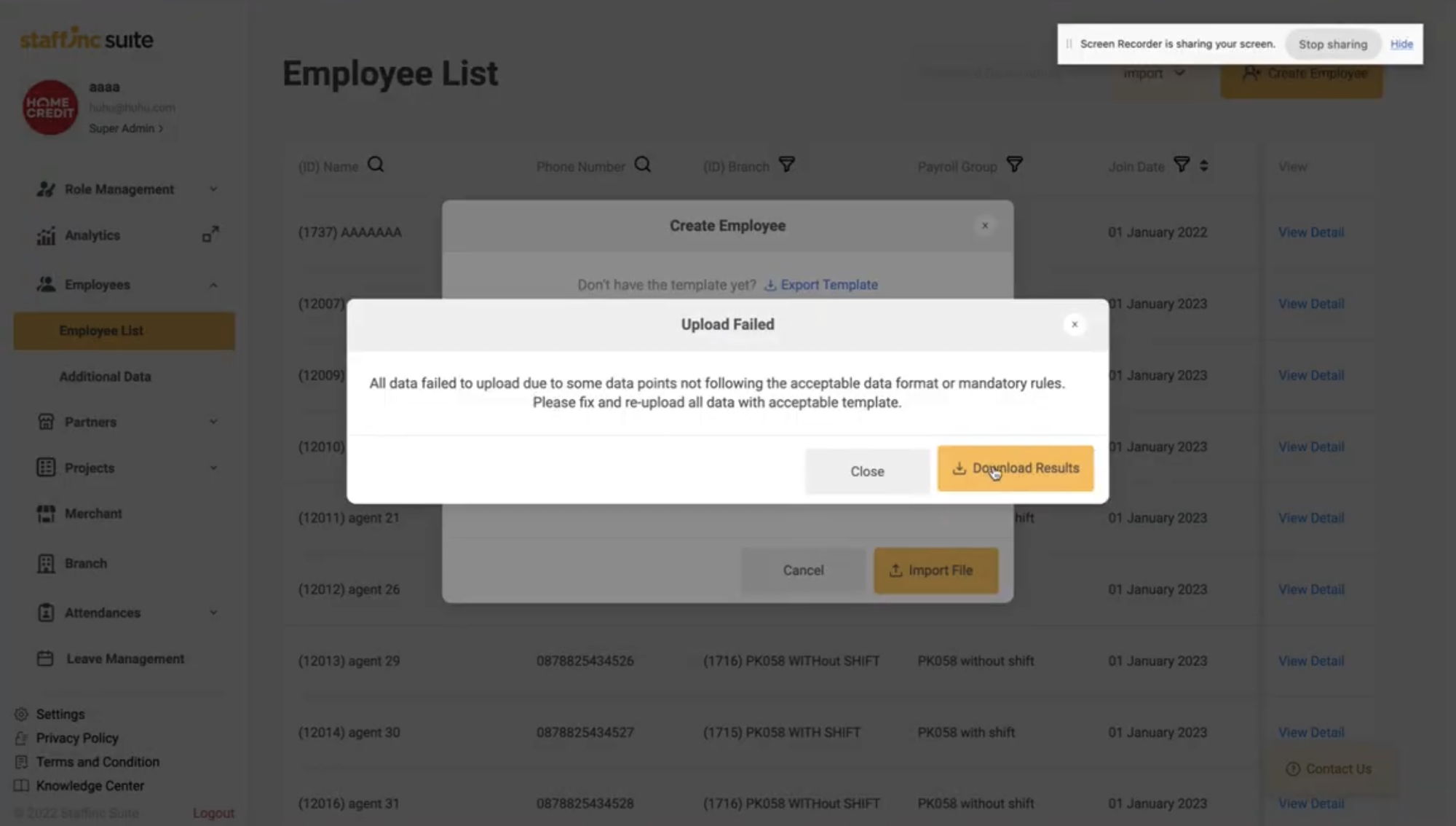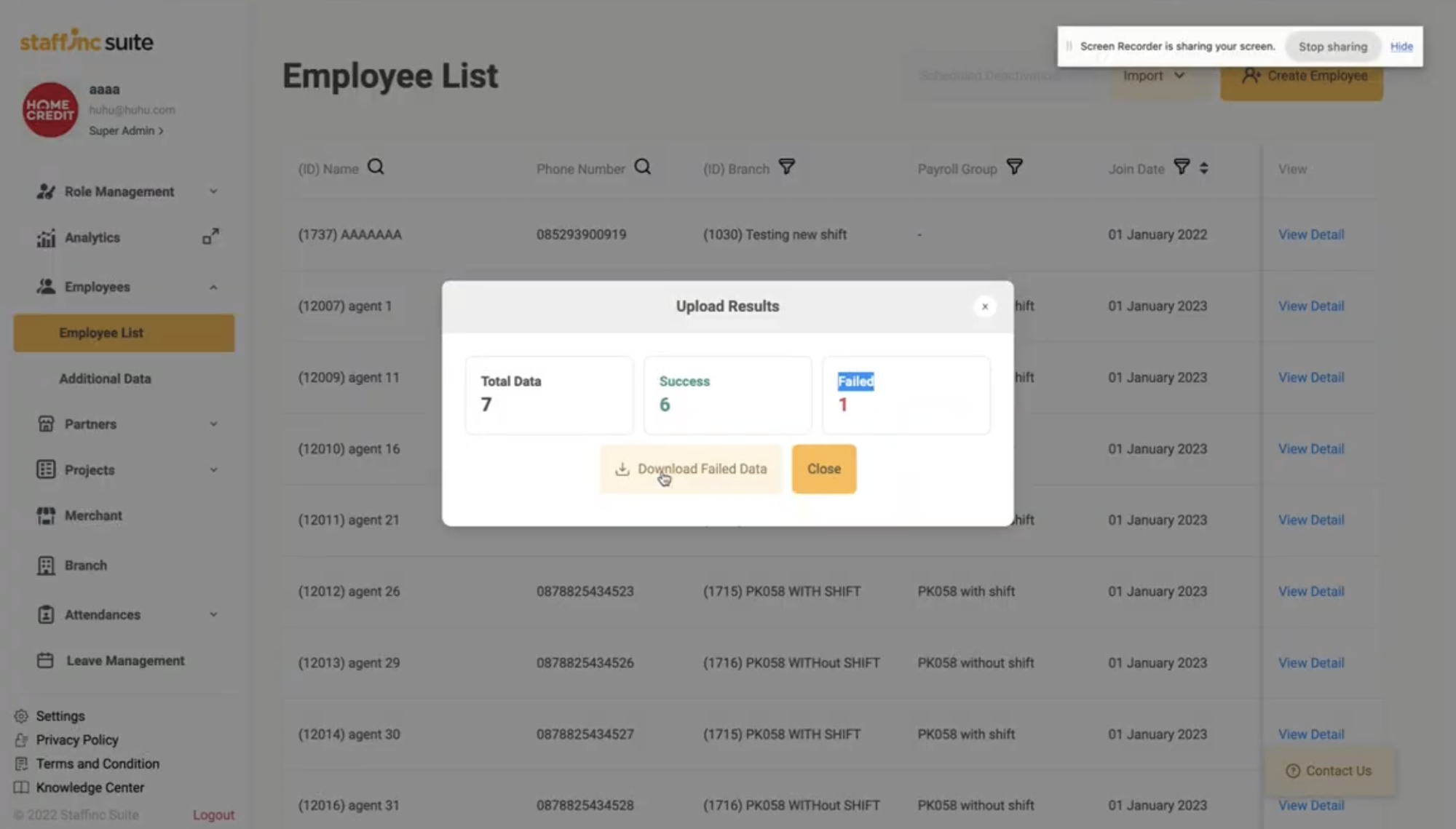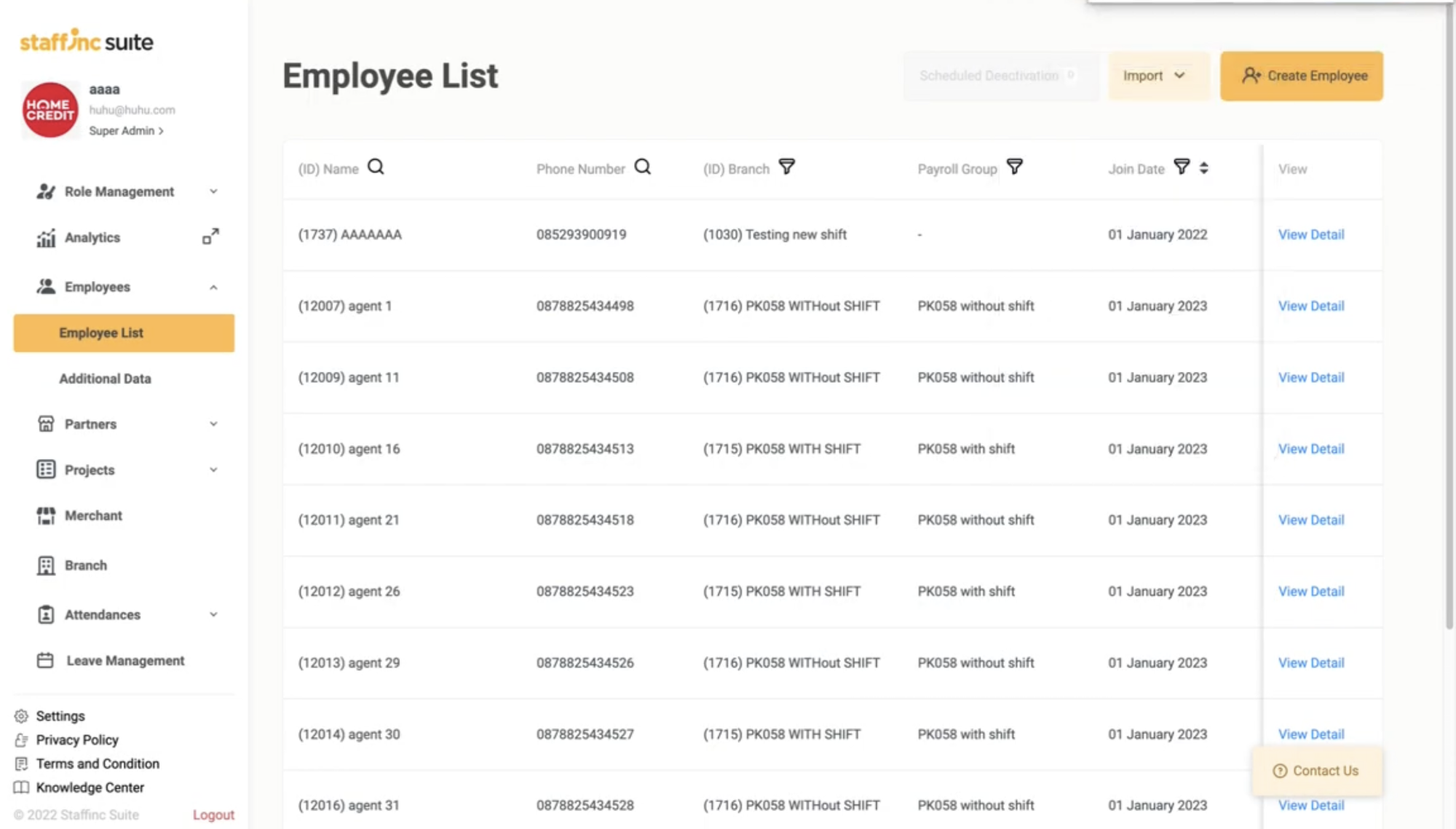New Employee Creation (Bulk)
Di bagian ini, Anda akan mempelajari cara menambahkan pekerja dengan metode unggah massal. Ikuti langkah-langkah berikut:
- 1. Akses Menu Employee List
- Buka aplikasi dan akses menu Employee List.
- Pada pojok kanan atas, klik +Import > New Employee.
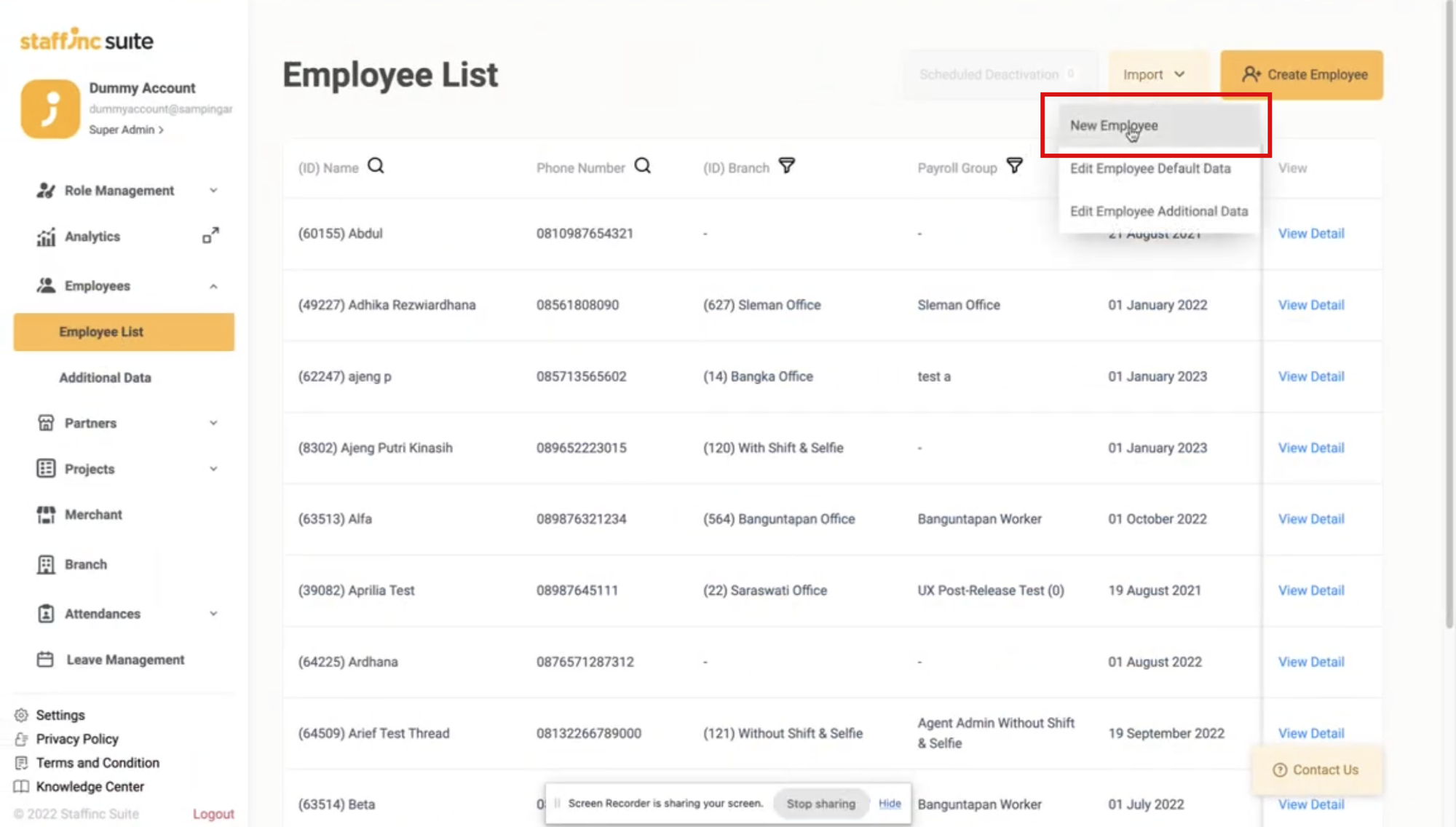
- Akan muncul window “Create Employee”
- 2.Pastikan Anda menggunakan template yang telah disediakan.
- Klik Export Template.
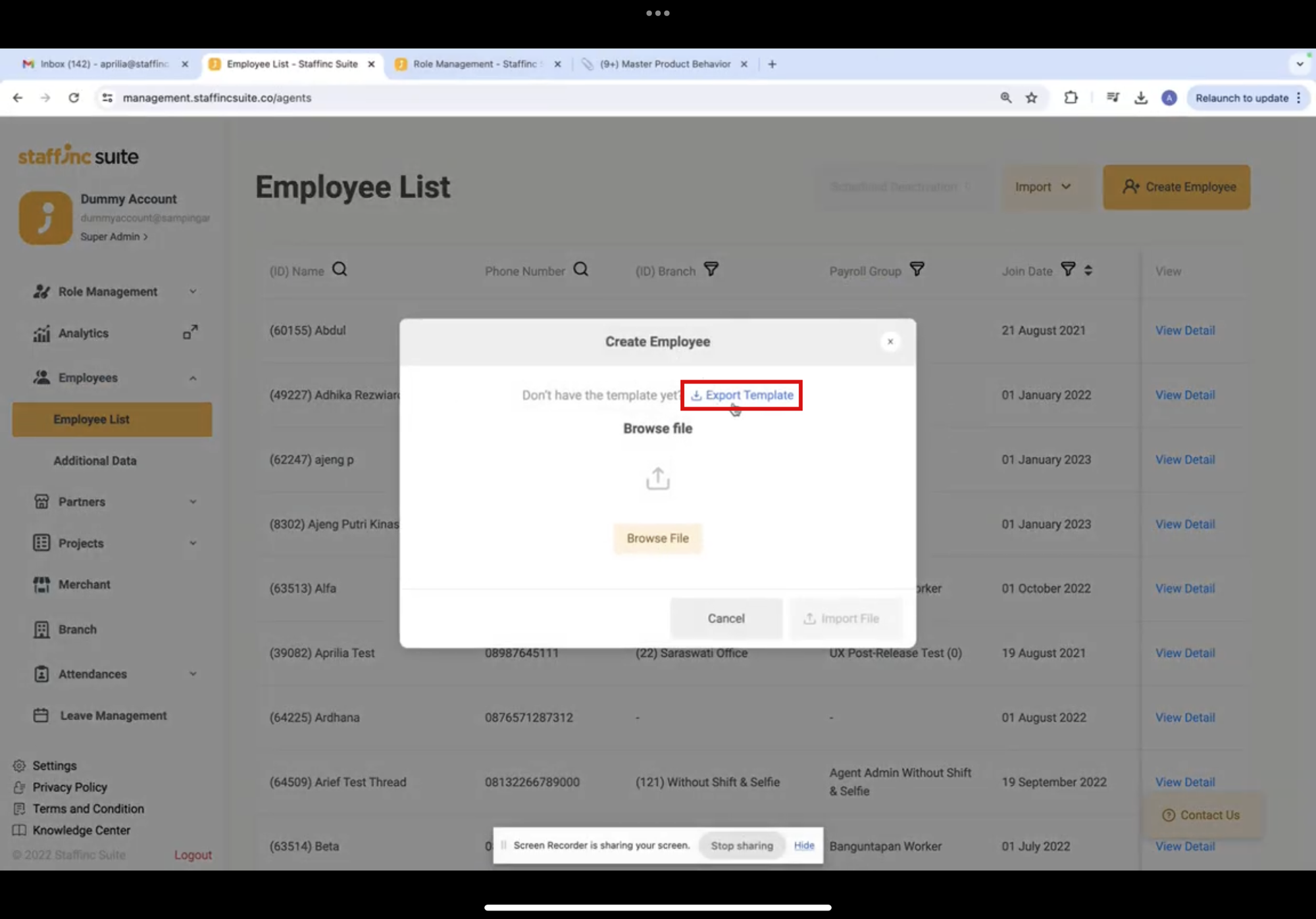
- Masukkan Email untuk Mengunduh Template
- Template akan dikirimkan melalui email Anda. Masukkan alamat email Anda untuk menerima template tersebut.
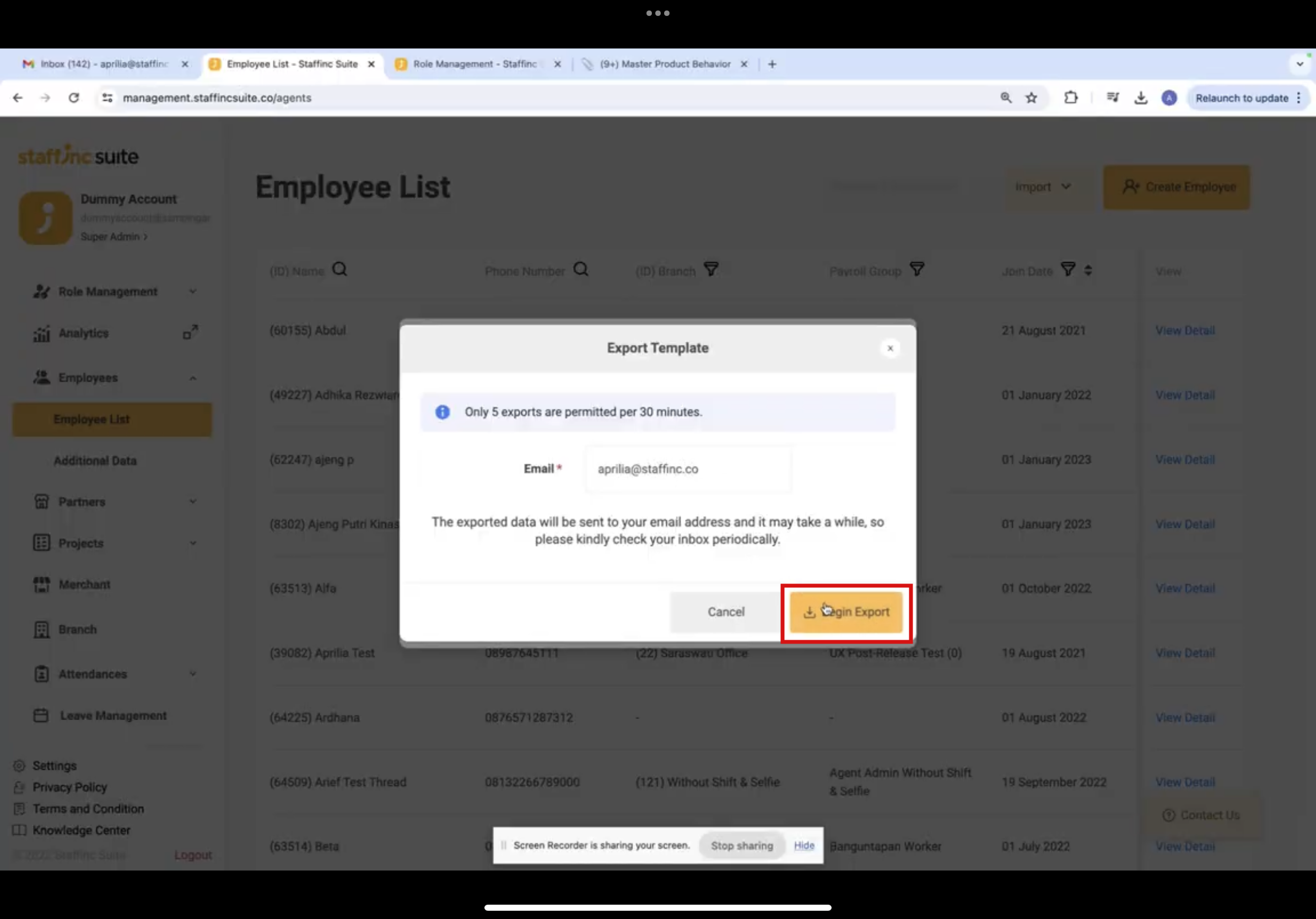
- Klik Export Template.
- 3. Unduh File dari Email
- Buka email Anda dan unduh file yang diterima. File tersebut akan berformat ZIP.
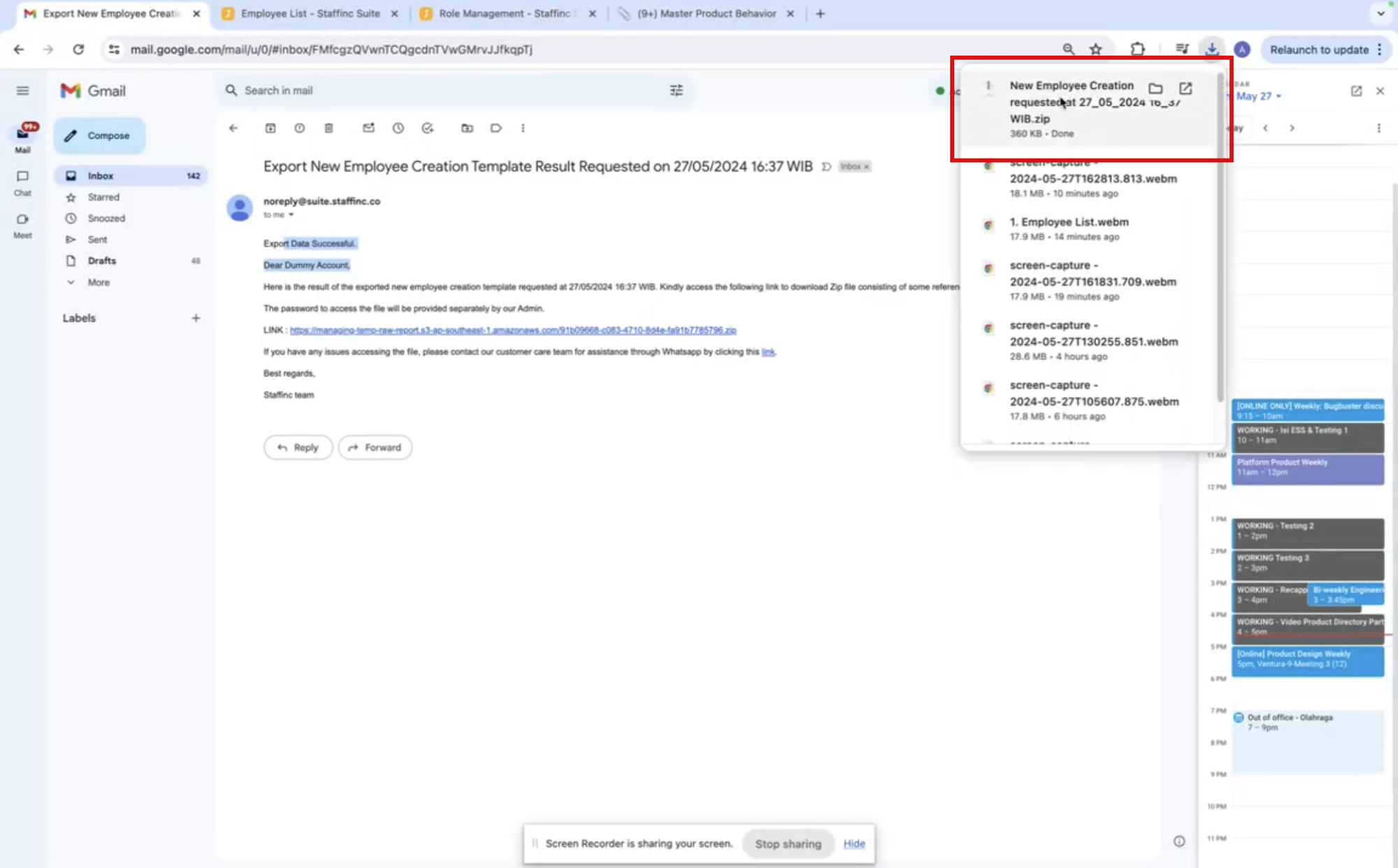
- Ekstrak file ZIP menggunakan password dengan format: [Client ID][Client Name] (contoh: 247MPO - redBus). Password juga bisa ditanyakan kepada admin Staffinc.
- Buka email Anda dan unduh file yang diterima. File tersebut akan berformat ZIP.
- 4. Isi Template dengan Microsoft Excel/Spreadsheet
-
Buka file template dengan Microsoft Excel atau aplikasi spreadsheet lainnya.
-
Isi template sesuai dengan informasi karyawan Anda. Pastikan Name dan Phone Number pada sheet “Creation Template” diisi karena bersifat wajib.
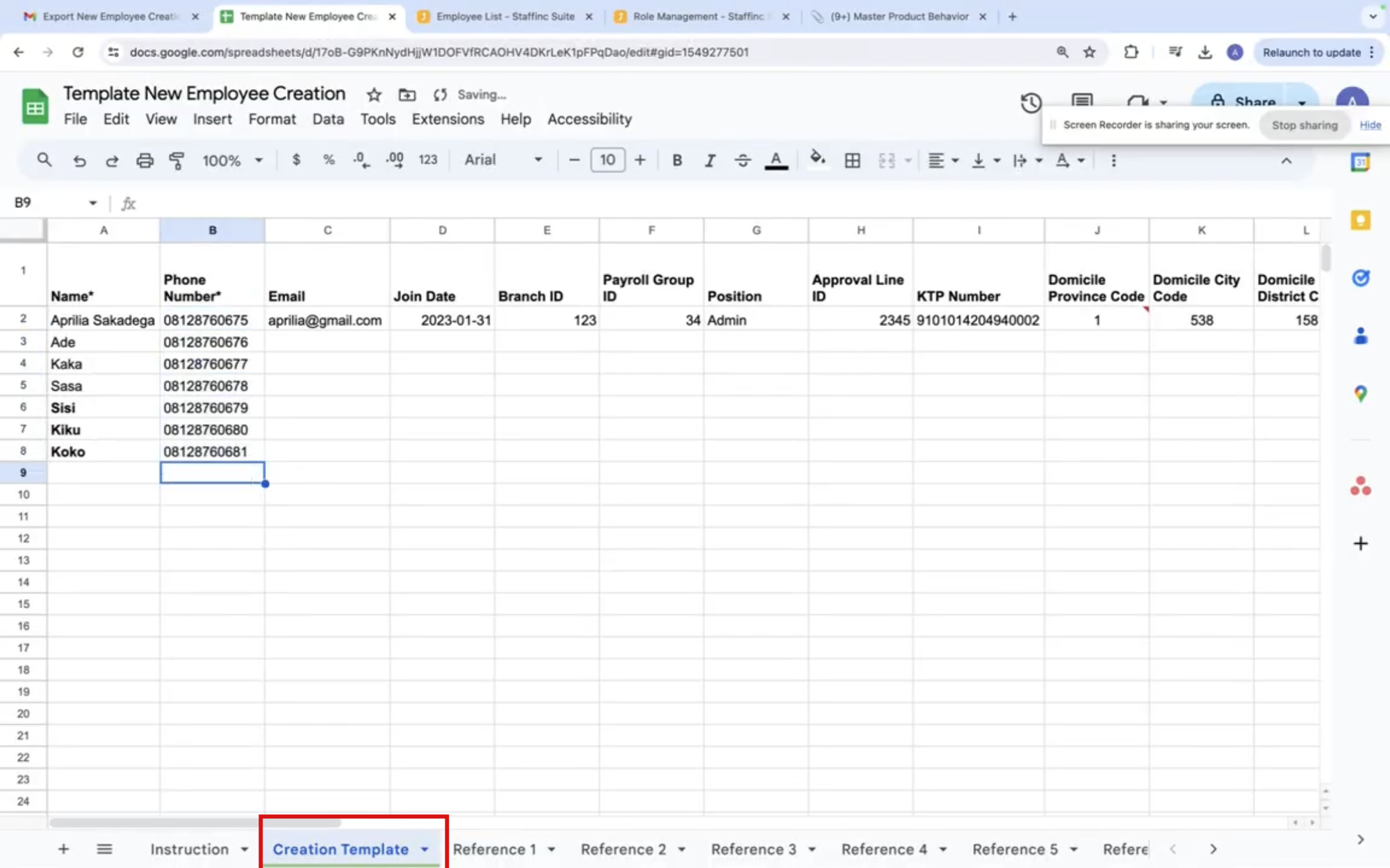
-
- 5. Baca Instruksi pada Sheet "Instruction"
- Untuk menghindari kesalahan, bacalah instruksi yang ada pada sheet “Instruction” dan sesuaikan pengisian data dengan petunjuk yang diberikan.
- Untuk menghindari kesalahan, bacalah instruksi yang ada pada sheet “Instruction” dan sesuaikan pengisian data dengan petunjuk yang diberikan.
- 6. Simpan Template dalam Format CSV
- Setelah selesai mengisi template, simpan file tersebut dalam format CSV.
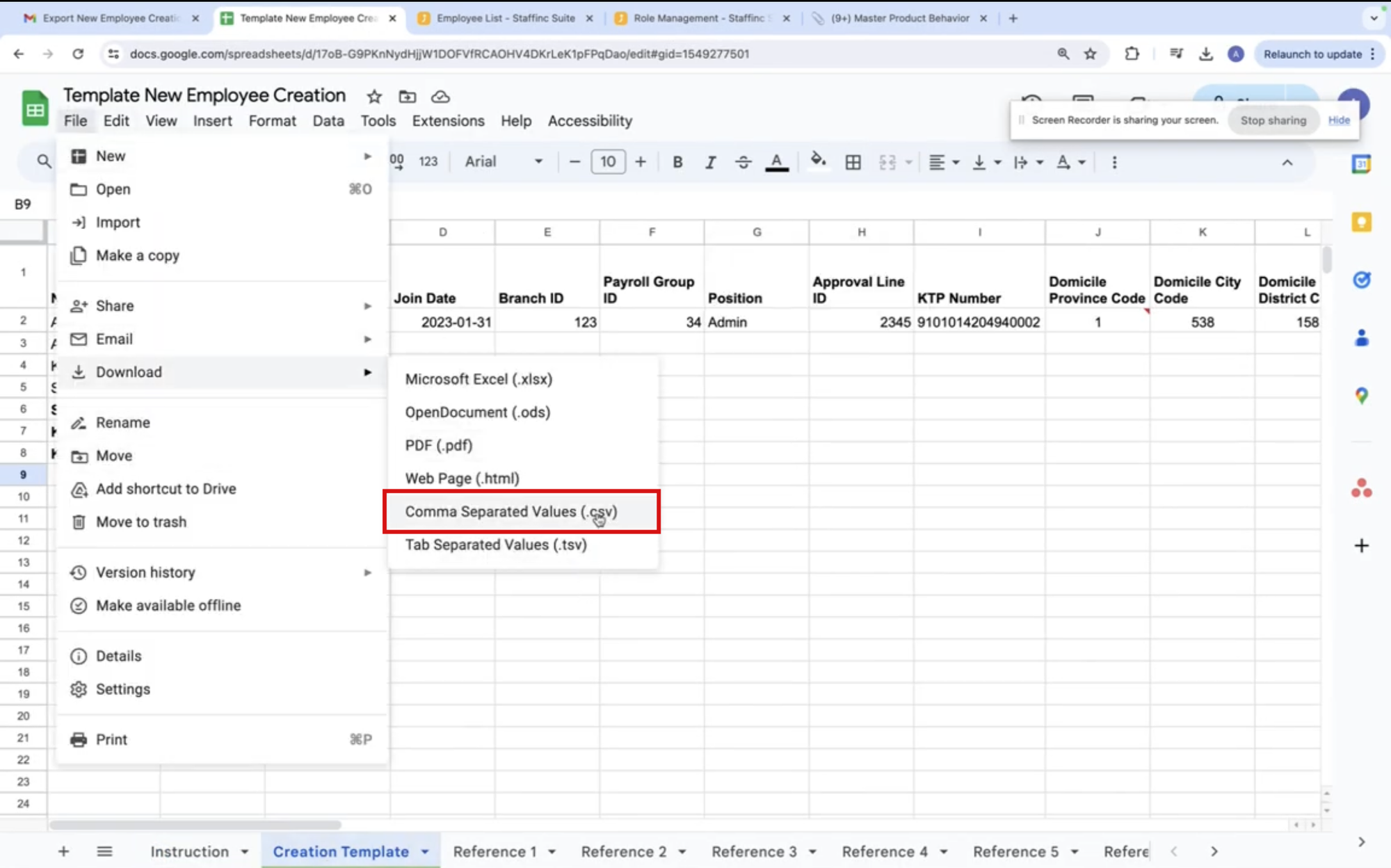
- Setelah selesai mengisi template, simpan file tersebut dalam format CSV.
- 7. Unggah Template ke Window "Create Employee"
- Pada window Create Employee, klik Browse file untuk mengunggah file CSV.
- Setelah file dipilih, klik Import File.
- Pada window Create Employee, klik Browse file untuk mengunggah file CSV.
- 8. Jika Muncul Notifikasi Upload Failed
-
Klik Download result.
-
Buka file hasil unduhan dan perhatikan bagian yang bertuliskan failed untuk mengetahui letak kesalahan.
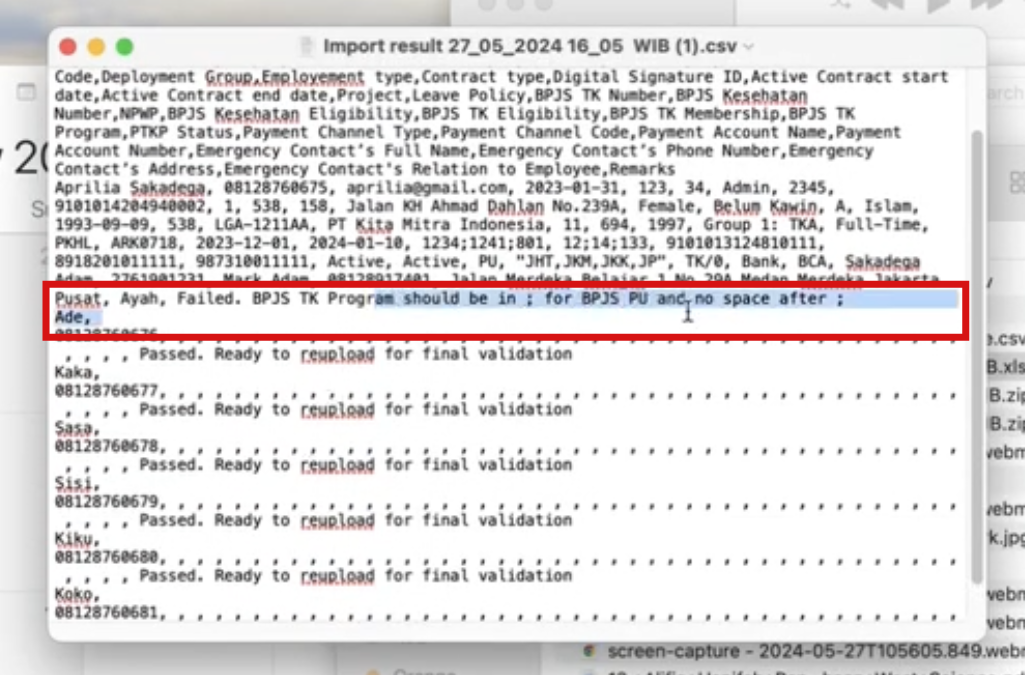
-
Perbaiki file CSV sesuai dengan kesalahan yang ditemukan dan ulangi proses unggah.
-
- 9. Upload Ulang File CSV yang Sudah Diperbaiki
-
Jika muncul window Upload results dan terdapat data yang failed, klik Download failed data.
-
Setelah selesai, klik tombol Close.
-
- 10. Proses Selesai
- Jika berhasil, Anda akan diarahkan kembali ke Employee List.
- Jika berhasil, Anda akan diarahkan kembali ke Employee List.
Dengan mengikuti langkah-langkah di atas, Anda dapat menambahkan pekerja baru secara massal dengan mudah dan efisien.